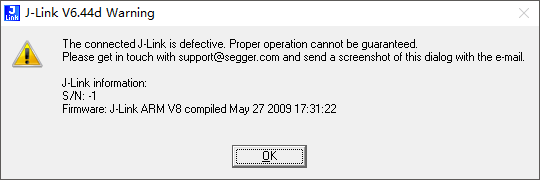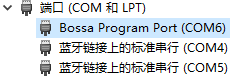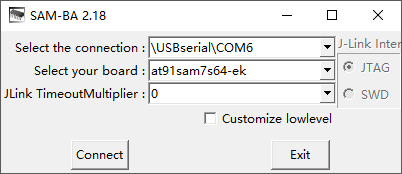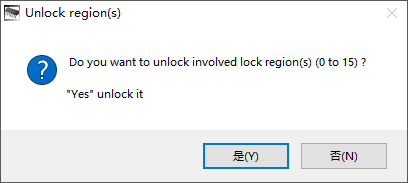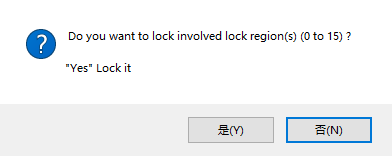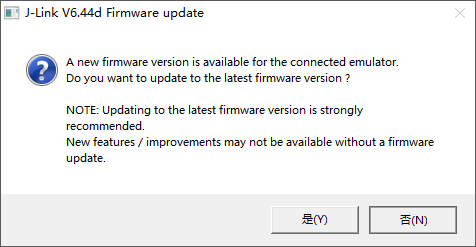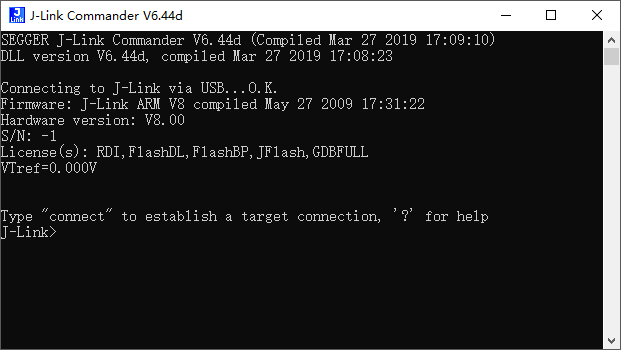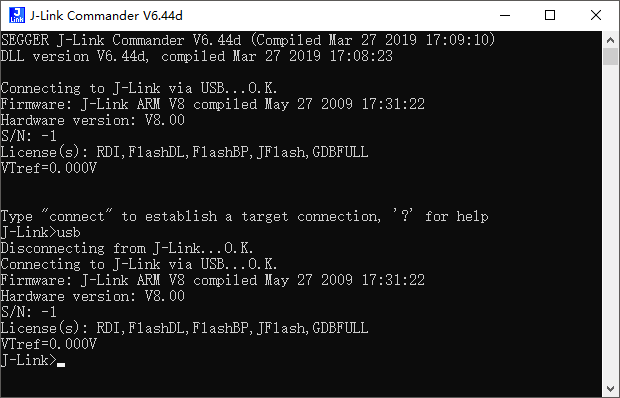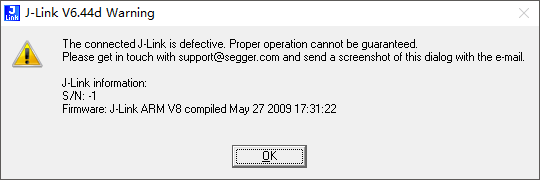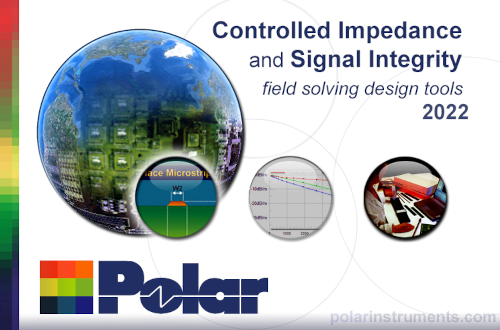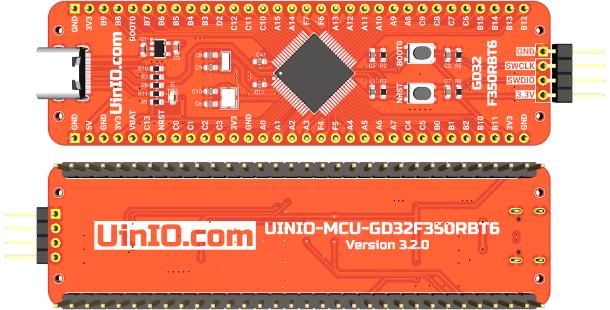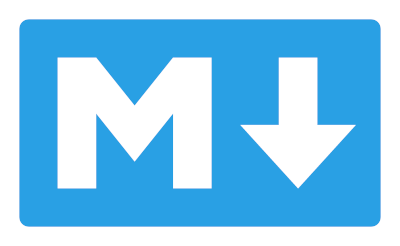JTAG(Joint Test Action
Group,联合测试行动组)是一种用于芯片内部测试的国际标准协议,ARM、DSP、FPGA等主流
IC 都对其提供了良好支持,标准 JTAG
接口拥有TMS模式选择、TCK时钟、TDI数据输入、TDO数据输出共
4 条信号线。笔者当前使用的 Mini2440 开发板原厂提供的 JTAG
调试器是采用并口的H-JTAG,由于现在的计算机设备早已经不提供并口支持,因此笔者选择了较为通用的J-Link作为
ARM9 仿真调试器。

J-Link是德国SEGGER公司推出的一款专用于 ARM
内核微控制器的 JTAG 仿真调试设备,能够与 ARM 官方提供的 Keil
集成开发环境无缝衔接,支持
Cortex-A/R、Cortex-M、ARM7、ARM9、ARM11、Renesas RX、Microchip
PIC、Silicon Labs 8051、RISC-V 等系列的微控制器。笔者 7 年前购置了一台
J-Link V8
版本的J-Link调试器,当时由于使用不当造成固件丢失,因此特别撰写此文来记录一下固件恢复的过程。
J-Link 采用了爱特梅尔(ATMEL)公司的 ARM7
架构微控制器AT91SAM7S64作为主控芯片,2017 年 Atmel
已经被微芯半导体(Microchip)收购,进行所有恢复工作之前,需要先访问其官网下载微控制器所对应的程序烧录工具SAM-BA
2.18 for Windows。J-Link 仿真器固件由SEGGER开发,因此同样需要前往其官网下载最新的J-Link
驱动工具包,以及J-Link ARM V8稳定版固件。
准备好上述三个工具之后,首先需要擦除 J-Link 板载 Flash
上面的原有固件,即先给 J-Link 通电,然后短接 ERASE 跳线帽,保持
20 秒之后再断电并移除跳线帽。

然后将 SAM-BA 固件复制到 FLASH 的前两个扇区,即短接 PCB
板上的 TST 跳线帽,然后给 J-Link 通电,在保持短接状态 30
秒后断电并移除跳线帽。

完成上述两个步骤之后,应该在 Windows 10
操作系统的设备管理器当中看到如下界面:
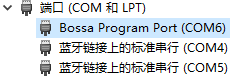
这表示 JLINK
已经被驱动正确的识别,接下来就可以打开SAM-BA并在界面选择如下设置:
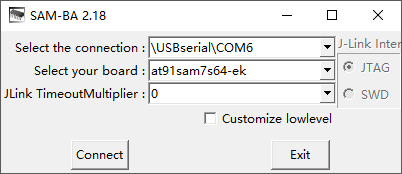
点击【connect】按钮之后进入固件烧写主界面,并选择【Send File
Name】按钮选择已经下载好的J-Link ARM V8固件:

点击【Send
File】开始烧写固件,此时会询问你是否解锁已经锁定的区域,这里选择【是】。
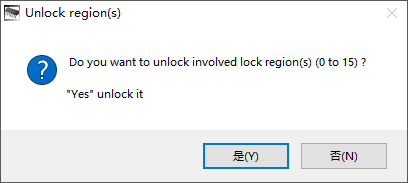
烧写快要完成的时候,会弹出是否锁定固件存储区域的提示,这里必须选择【否】,不然后面会影响到
J-Link 的正常连接与工作。
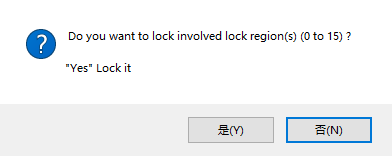
jlink
固件烧写成功之后,SAM-BA会在软件的底部区域展示如下日志信息:
1
2
3
4
5
6
7
8
9
10
11
12
13
14
15
16
17
18
19
20
21
22
23
24
25
26
27
28
29
30
31
32
33
34
35
36
37
38
39
40
41
42
43
44
45
46
47
48
49
50
| loading history file ... 0 events added
SAM-BA console display active (Tcl8.5.9 / Tk8.5.9)
(sam-ba_2.18) 1 %
(sam-ba_2.18) 1 % send_file {Flash} "D:/Embedded/JLink V8/jlink-v8.bin" 0x100000 0
-I- Send File D:/Embedded/JLink V8/jlink-v8.bin at address 0x100000
first_sector 0 last_sector 15
-I- Writing: 0x1500 bytes at 0x0 (buffer addr : 0x202994)
-I- Sector 0 unlocked
-I- Sector 1 unlocked
-I- Sector 2 unlocked
-I- Sector 3 unlocked
-I- Sector 4 unlocked
-I- Sector 5 unlocked
-I- Sector 6 unlocked
-I- Sector 7 unlocked
-I- Sector 8 unlocked
-I- Sector 9 unlocked
-I- Sector 10 unlocked
-I- Sector 11 unlocked
-I- Sector 12 unlocked
-I- Sector 13 unlocked
-I- Sector 14 unlocked
-I- Sector 15 unlocked
-I- Writing: 0x1500 bytes at 0x0 (buffer addr : 0x202994)
-I- 0x1500 bytes written by applet
-I- Writing: 0x1500 bytes at 0x1500 (buffer addr : 0x202994)
-I- 0x1500 bytes written by applet
-I- Writing: 0x1500 bytes at 0x2A00 (buffer addr : 0x202994)
-I- 0x1500 bytes written by applet
-I- Writing: 0x1500 bytes at 0x3F00 (buffer addr : 0x202994)
-I- 0x1500 bytes written by applet
-I- Writing: 0x1500 bytes at 0x5400 (buffer addr : 0x202994)
-I- 0x1500 bytes written by applet
-I- Writing: 0x1500 bytes at 0x6900 (buffer addr : 0x202994)
-I- 0x1500 bytes written by applet
-I- Writing: 0x1500 bytes at 0x7E00 (buffer addr : 0x202994)
-I- 0x1500 bytes written by applet
-I- Writing: 0x1500 bytes at 0x9300 (buffer addr : 0x202994)
-I- 0x1500 bytes written by applet
-I- Writing: 0x1500 bytes at 0xA800 (buffer addr : 0x202994)
-I- 0x1500 bytes written by applet
-I- Writing: 0x1500 bytes at 0xBD00 (buffer addr : 0x202994)
-I- 0x1500 bytes written by applet
-I- Writing: 0x1500 bytes at 0xD200 (buffer addr : 0x202994)
-I- 0x1500 bytes written by applet
-I- Writing: 0x1500 bytes at 0xE700 (buffer addr : 0x202994)
-I- 0x1500 bytes written by applet
-I- Writing: 0x400 bytes at 0xFC00 (buffer addr : 0x202994)
-I- 0x400 bytes written by applet
Do not lock
|
最后,关闭SAM-BA并将 J-Link 断电,重新通电后 LED
指示灯点亮,表示 J-Link 已经开始工作,接下来打开J-Link
Commander查看它的工作状态,此时会弹出一个固件升级提示信息,为了保持当前硬件兼容性这里选择【否】跳过升级:
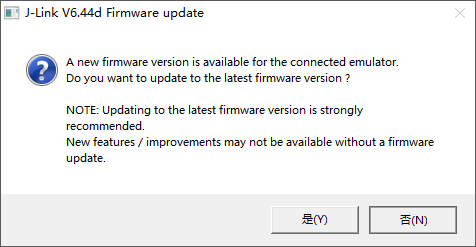
当看到如下命令行界面的时候,表示当前 J-Link 的工作状态一切正常:
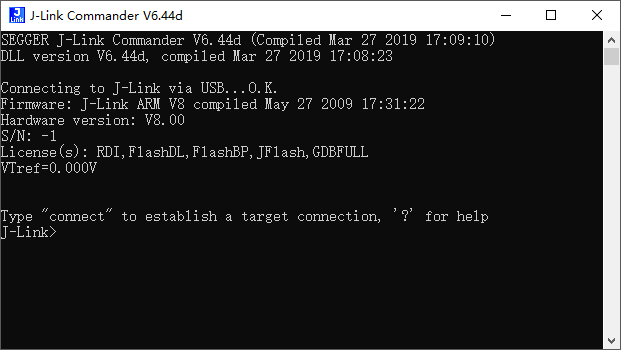
此时,可以通过命令行界面输入一条usb指令,表示通过 USB
连接至 J-Link:
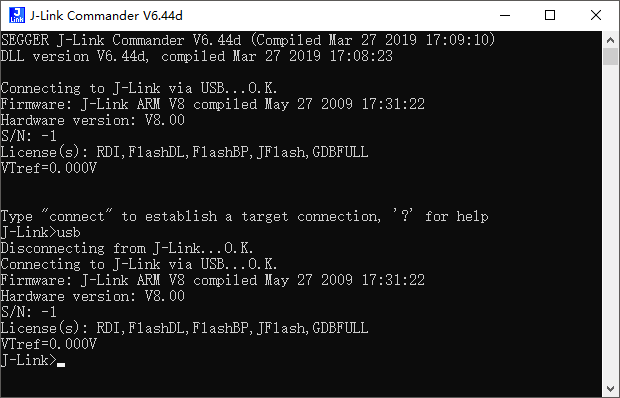
注意:J-Link
Commander使用过程中会不断提示当前连接的jlink存在缺陷,不能保证正确的操作。,笔者建议在产品化开发场景下,尽可能选择
SEGGER 公司的最新产品,从而获得完整的商业技术支持。